Detección de puntos de acceso no fiables en los puntos de acceso WAP351 y WAP371
Objetivo
Un punto de acceso (AP) no autorizado es un punto de acceso que se ha instalado en una red sin autorización explícita del administrador del sistema. Los puntos de acceso desconocidos suponen una amenaza para la seguridad, ya que cualquier persona con acceso al área puede instalar un punto de acceso inalámbrico que permita el acceso a la red a usuarios no autorizados. La página Rogue AP Detection muestra información sobre estos puntos de acceso. Puede agregar cualquier punto de acceso autorizado a la lista de puntos de acceso de confianza.
El objetivo del documento es explicar cómo detectar puntos de acceso (AP) desconocidos en los puntos de acceso WAP351 y WAP371.
Dispositivos aplicables
•WAP351
•WAP371
Versión del software
· 1.0.0.39 (WAP351)
· 1.2.0.2 (WAP371)
Configuración de Detección de AP Rogue
Nota: Para configurar la detección de AP no autorizado para una radio, esa radio debe habilitarse primero en la sección Wireless > Radio. Para obtener más información, consulte los artículos Configuración de los parámetros de radio básicos en WAP131 y WAP351 y Parámetros de radio básicos en WAP371.
Paso 1. Inicie sesión en la utilidad de configuración web y elija Wireless > Rogue AP Detection. Aparece la ventana Rogue AP Detection:
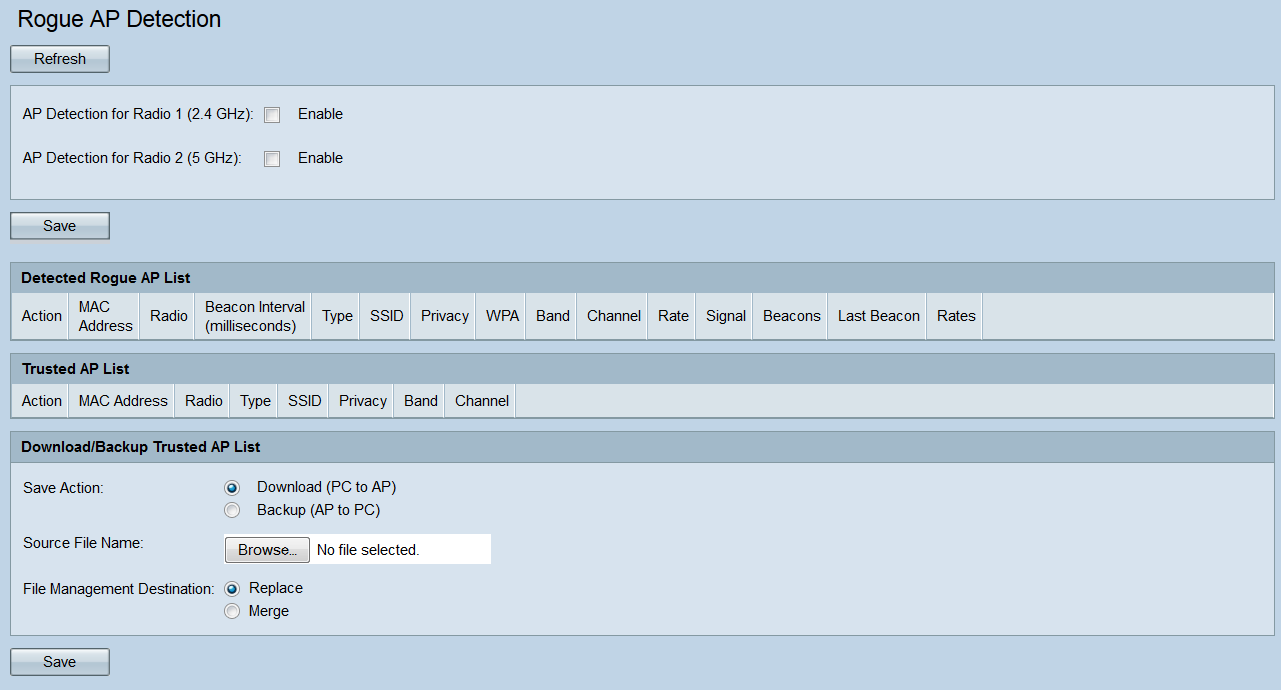
Paso 2. Marque las casillas de verificación AP Detection for Radio 1 o AP Detection for Radio 2 para seleccionar las interfaces de radio en las que desea habilitar la detección de AP no autorizados. En el dispositivo WAP351, la radio 1 solo puede detectar puntos de acceso en el rango de 2,4 GHz y la radio 2 solo puede detectar puntos de acceso en el rango de 5 GHz. En el dispositivo WAP371, la radio 1 solo puede detectar puntos de acceso en el rango de 5 GHz y la radio 2 solo puede detectar puntos de acceso en el rango de 2,4 GHz.
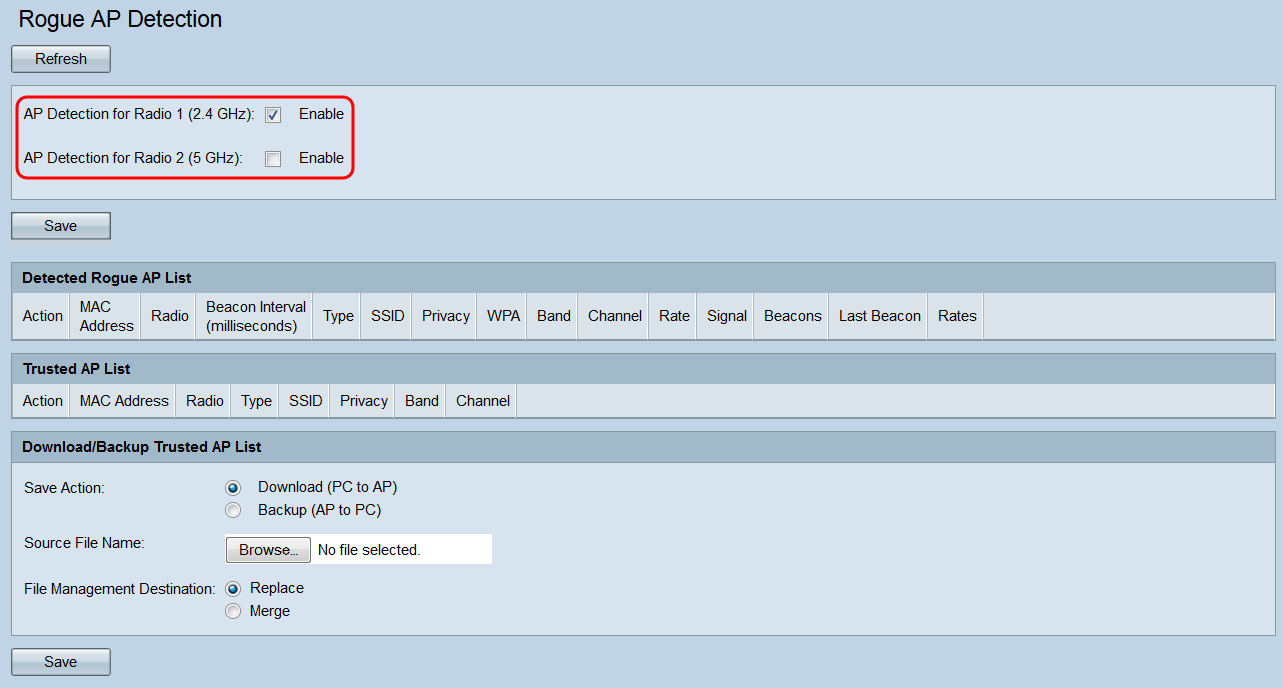
Paso 3. Haga clic en el botón Save para habilitar la detección de AP no autorizados para las interfaces de radio seleccionadas.
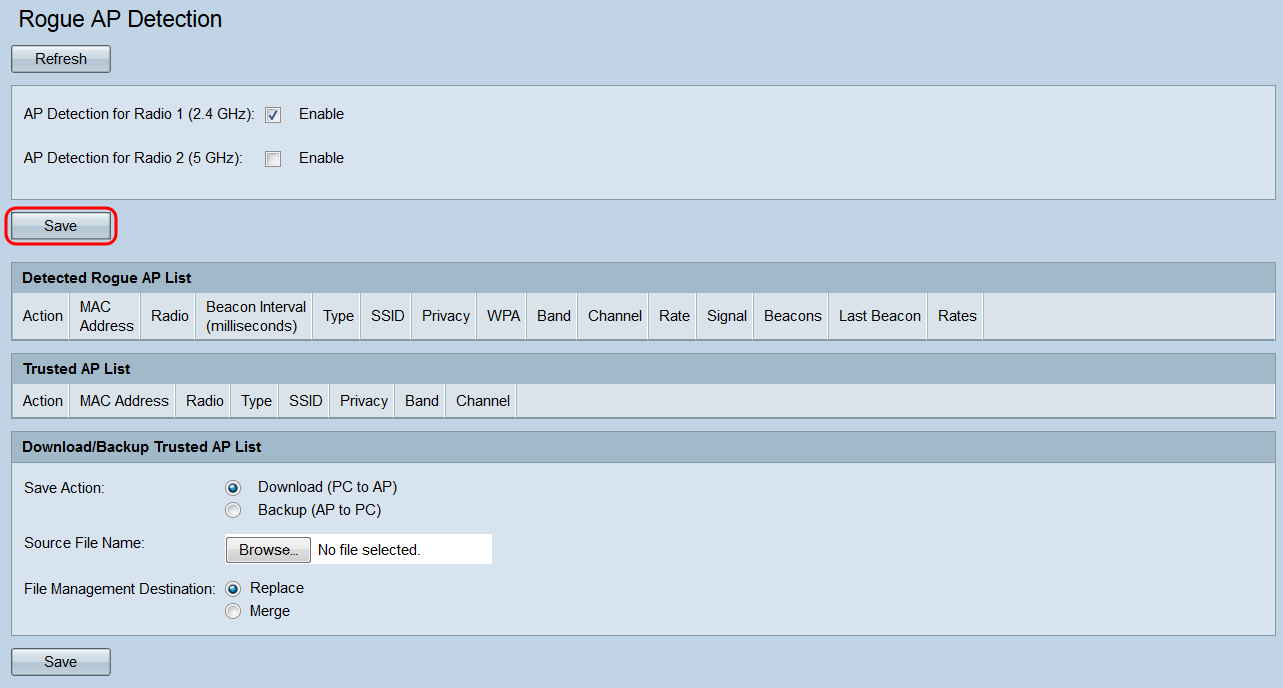
Paso 4. Si habilita la detección de AP no autorizados, aparecerá una ventana emergente que indica que todos los clientes conectados actualmente se desconectarán. Para continuar, haga clic en OK (Aceptar).
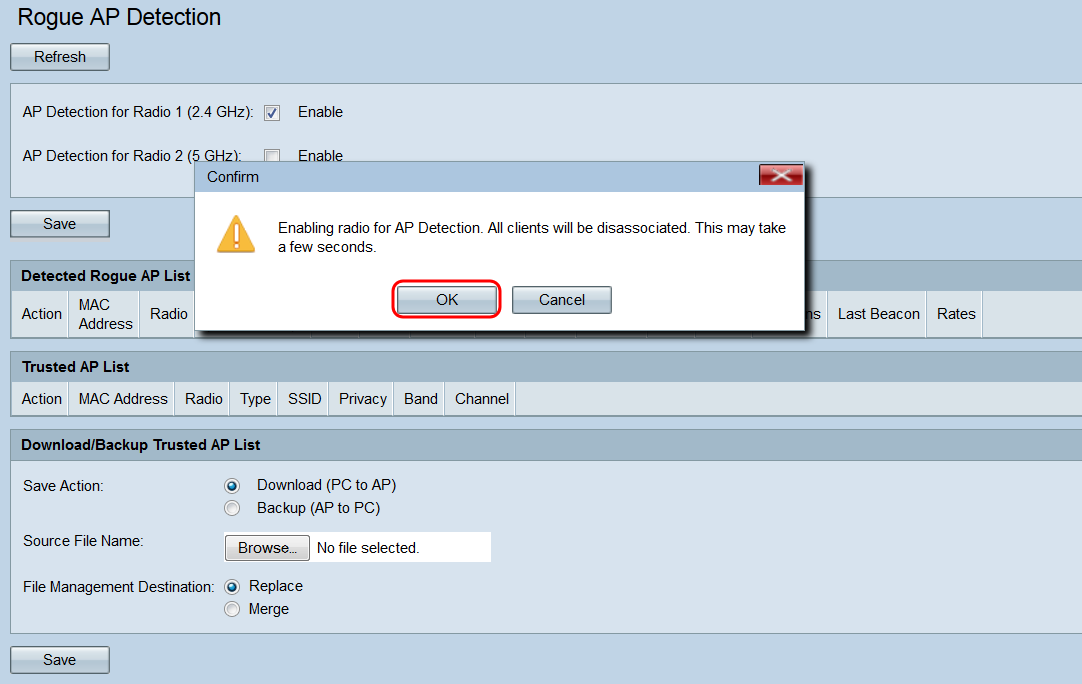
Una vez que se habilita la detección de AP rogue, cada AP detectado se mostrará en la Lista de AP Rogue Detectado.
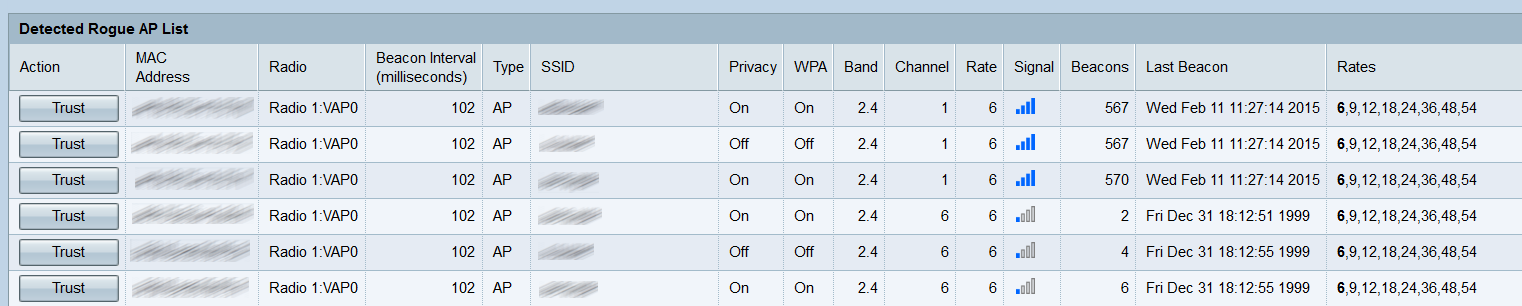
Se muestra la siguiente información de los puntos de acceso detectados:
· Acción: al hacer clic en el botón Trust en este campo, se agregará el AP correspondiente a la lista de AP fiables y se quitará de la lista de AP sospechosos detectados.
· Dirección MAC: Muestra la dirección MAC del AP detectado.
· Radio: Indica la radio del WAP en el que se ha detectado el punto de acceso.
· Intervalo de baliza: Muestra el intervalo de baliza en milisegundos que utiliza el AP detectado. Las tramas de baliza son transmitidas por un AP a intervalos regulares para anunciar la existencia de la red inalámbrica. El tiempo predeterminado para enviar una trama de baliza es una vez cada 100 milisegundos.
· Tipo: muestra el tipo de dispositivo detectado. Puede ser un punto de acceso o ad hoc. Un dispositivo ad hoc utiliza una conexión inalámbrica local que no implica un punto de acceso inalámbrico.
· SSID: muestra el SSID del AP detectado.
· Privacidad: indica si hay alguna seguridad en el AP vecino.
· WPA: indica si la seguridad WPA está desactivada o activada para el punto de acceso detectado.
· Banda: indica el modo IEEE 802.11 que se utiliza en el AP detectado. Puede ser 2.4 o 5.
· Canal: Muestra el canal en el que el AP detectado está transmitiendo actualmente.
· Velocidad: Muestra la velocidad a la que el AP detectado transmite actualmente en Mbps.
· Signal: muestra la potencia de la señal de radio desde el AP.
· Indicadores: Muestra el número total de indicadores recibidos del punto de acceso desde que se detectó por primera vez. Las tramas de baliza son transmitidas por un AP a intervalos regulares para anunciar la existencia de la red inalámbrica. El tiempo predeterminado para enviar una trama de baliza es una vez cada 100 milisegundos.
· Última baliza: Muestra la fecha y la hora de la última baliza recibida desde el AP.
· Tasas: enumera las velocidades admitidas y básicas del AP detectado (en megabits por segundo).
Paso 5. Si confía o reconoce un AP que fue detectado, haga clic en el botón Trust junto a su entrada en la lista. Esto agrega el AP correspondiente a la lista de AP confiables, y lo quita de la lista de AP rogue detectado. Confiar en un AP sólo lo agrega a la lista y no tiene impacto en el funcionamiento del WAP. Las listas son una herramienta organizativa que se puede utilizar para tomar medidas adicionales.
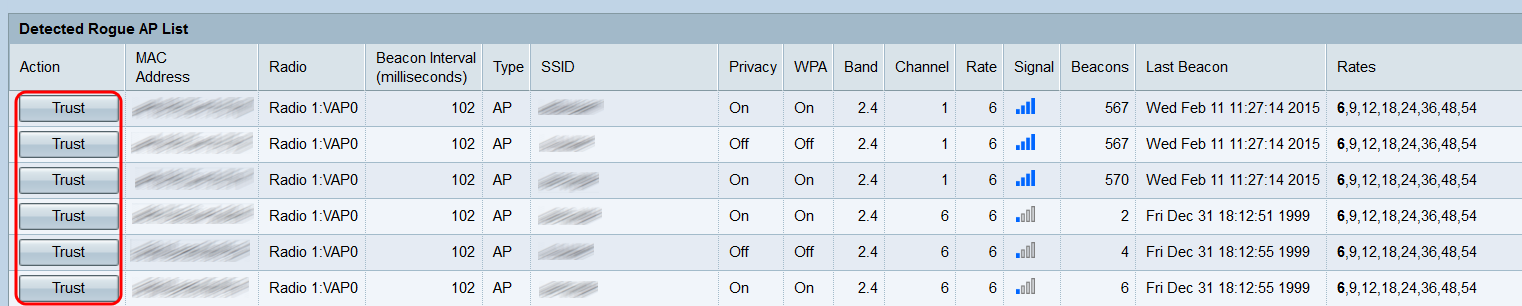
Paso 6. Para administrar sus AP confiables, desplácese hacia abajo a la lista de AP confiables. Aquí es donde se encuentran los AP rogue detectados cuando usted hace clic en sus botones respectivos de confianza.
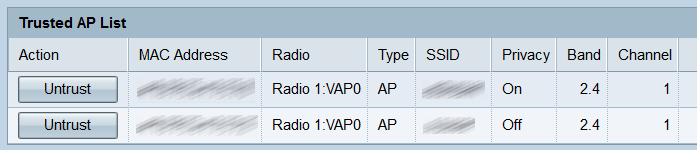
Paso 7. Si ya no confía en un AP de confianza, haga clic en el botón Untrust correspondiente. Esto lo moverá de nuevo a la Lista de AP Rogue Detectado.
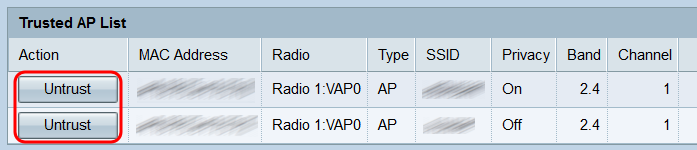
Copia de seguridad/descarga de la lista de puntos de acceso fiables
Paso 1. Si desea descargar o hacer una copia de seguridad de la lista de puntos de acceso de confianza, desplácese hacia abajo hasta la sección Download/Backup Trusted AP List.
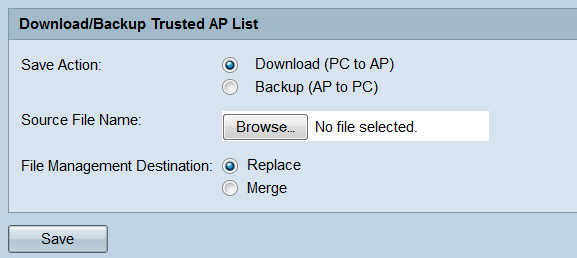
Paso 2. En el campo Guardar Acción, elija uno de los botones de opción:
· Descargar (de PC a AP): seleccione esta opción si desea descargar una lista de puntos de acceso de confianza existente de su PC a WAP.
· Backup (AP to PC): Seleccione esta opción si desea realizar una copia de seguridad de la lista de puntos de acceso de confianza en el PC. Si selecciona esta opción, vaya directamente al paso 5.

Paso 3. Si seleccionó Download (PC to AP) en el paso anterior, haga clic en el botón Browse... en el campo Source File Name para seleccionar el archivo de lista de AP de confianza en su PC.
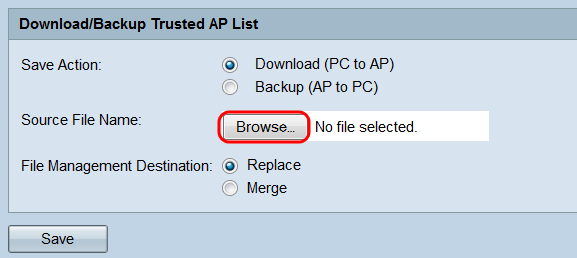
Nota: El archivo debe terminar en .cfg.
Paso 4. En el campo Destino de Administración de Archivos, seleccione los botones de opción Reemplazar o Fusionar. Reemplazar hace que el archivo descargado sobrescriba por completo la lista de AP de confianza existente en el WAP, mientras que Combinar sólo agrega los nuevos AP en el archivo a la lista de AP de confianza.
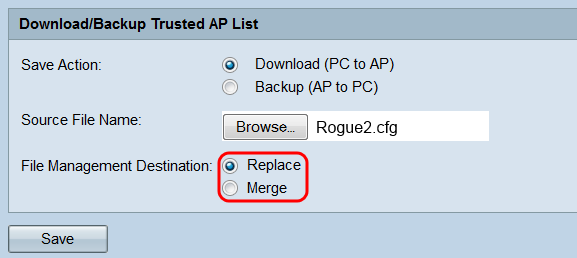
Paso 5. Haga clic en Guarde. Dependiendo de su selección en el campo Guardar acción, WAP hará una copia de seguridad de la lista de AP confiables en su PC o descargará la lista de AP confiables especificada en WAP.
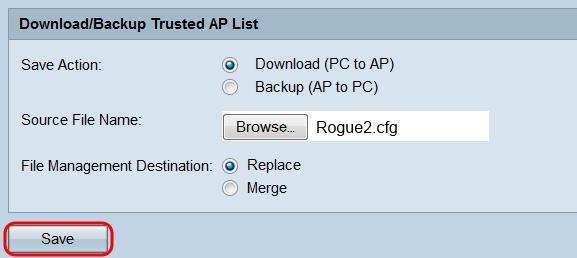
Paso 6. Si está realizando una copia de seguridad, aparecerá una ventana de diálogo solicitándole que guarde la lista de puntos de acceso de confianza en su computadora. Si está descargando el archivo, aparecerá una ventana emergente en la que se indica que la transferencia se ha realizado correctamente. Click OK.
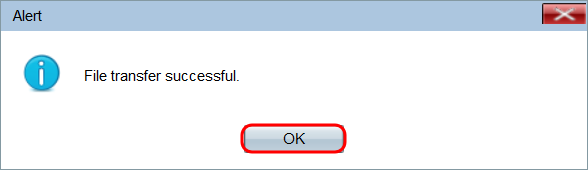
Historial de revisiones
| Revisión | Fecha de publicación | Comentarios |
|---|---|---|
1.0 |
12-Dec-2018
|
Versión inicial |
 Comentarios
Comentarios